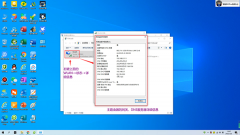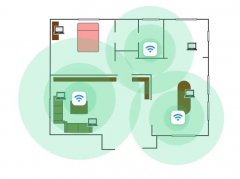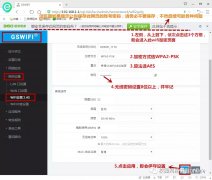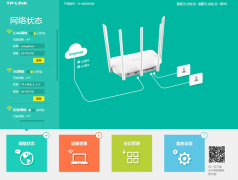在本文路由器网小编给大家介绍,如何关闭迅捷(FAST)路由器中隐藏wifi信号设置?
其实关闭迅捷路由器隐藏wifi的方法很简单,只需要登录到迅捷路由器的设置页面;设置“开启无线广播”或者“开启SSID广播”就可以了。
温馨提示:
目前迅捷路由器有 新、旧 两个版本,新版、旧版迅捷路由器,关闭隐藏wifi的操作是不一样的。下面路由器网小编会分别进行介绍。

一、新版迅捷路由器
1、登录到设置页面
在浏览器中输入:falogin.cn 打开登录页面——>输入“登录密码”,登录到路由器的设置页面。
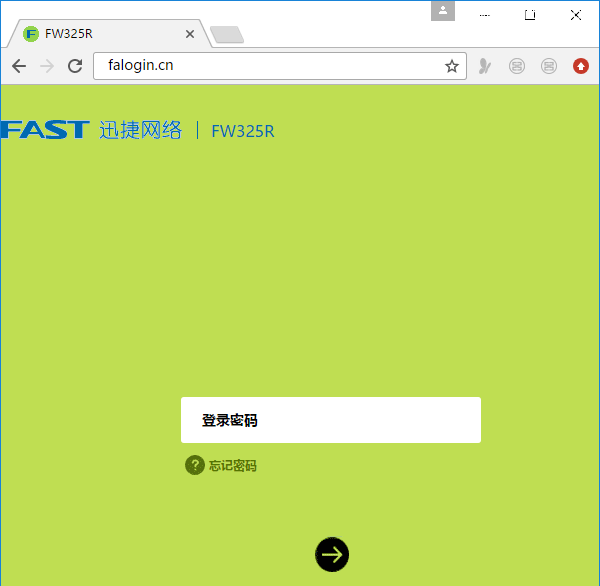
可能遇到的问题:
(1)、在浏览器中输入falogin.cn 后,打不开登录页面。这个问题的解决办法,请搜索本站文章:
1、电脑打不开falogin.cn的解决办法
2、手机打不开falogin.cn的解决办法
(2)、打开登录页面后,不知道/忘记了登录密码,无法登录到设置页面。解决办法,请搜索本站文章:falogin.cn登录密码忘记了怎么办?
2、关闭隐藏wifi
点击“高级设置”——>“无线设置”——>“主人网络”——>打开主人网络设置页面。
右侧页面中,勾选“开启无线广播”的选项;勾选后,就关闭隐藏wifi设置了,手机、电脑可以正常搜索到,这台迅捷路由器的无线信号了。
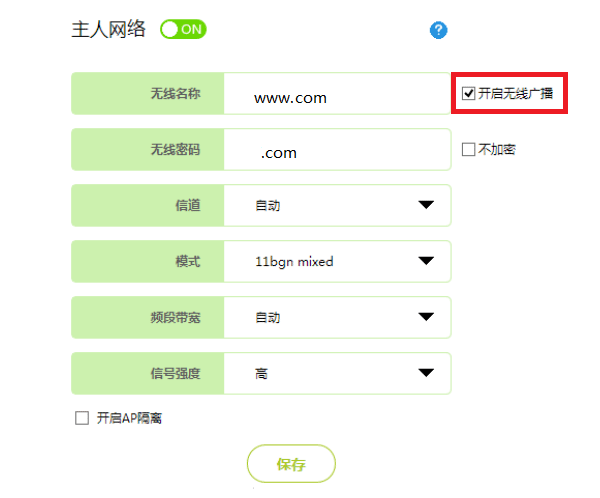
二、旧版迅捷路由器
1、在浏览器中输入:192.168.1.1——>输入用户名:admin,密码:admin——>点击登录。

2、点击“无线设置”——>“基本设置”——>勾选“开启SSID广播”的选项。勾选后,就关闭隐藏wifi设置了,手机、电脑可以正常搜索到,这台迅捷路由器的无线信号了。
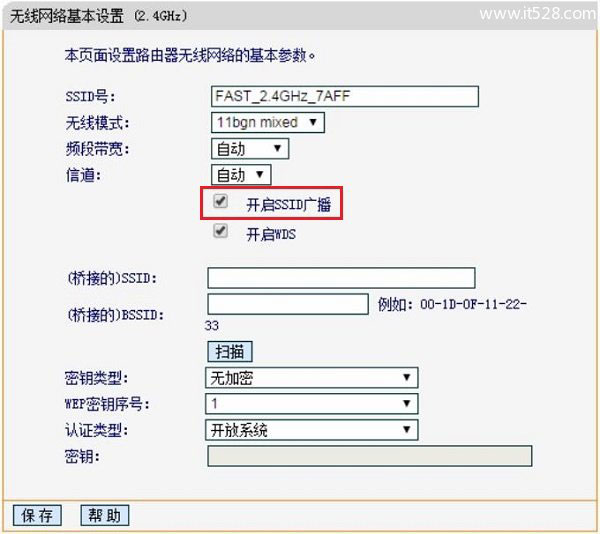
以上就是关闭迅捷路由器隐藏wifi的操作步骤,是不是非常的简单?大家在操作的时候,有任何的问题,都可以在本文最后的评论区域,提交你的问题。